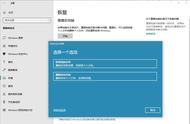win10安全中心怎么关闭?Win10集成了强大的安全防护功能,但其安全中心通常会发出不必要的通知,让不少用户感到烦恼。为此,许多用户想要关闭安全中心。通过简单的操作,您可以轻松将其禁用,避免不必要的麻烦和干扰。今天,小编在这为大家整理了win10彻底关闭安全中心的方式,不清楚的小伙伴快来看看吧。

方法一:关闭Windows安全中心服务
1、按下“win R”组合键,打开“运行”窗口,输入“services.msc”,按下“回车”键。

2、在出现的“服务”窗口中,找到“SecurityCenter”,右键点击并选中“属性”选项。

3、将“启动类型”更改为“禁用”,即可完成操作。